 Computer-Tutorials
Computer-Tutorials
 Browser
Browser
 So lösen Sie das Problem, dass Google Chrome nicht auf das Internet zugreifen kann
So lösen Sie das Problem, dass Google Chrome nicht auf das Internet zugreifen kann
So lösen Sie das Problem, dass Google Chrome nicht auf das Internet zugreifen kann
Der PHP-Editor Banana zeigt Ihnen, dass die Unfähigkeit von Google Chrome, auf das Internet zuzugreifen, durch Netzwerkprobleme, Fehler bei den Browsereinstellungen oder Softwarekonflikte verursacht werden kann. Zu den Lösungen gehören die Überprüfung der Netzwerkverbindung, das Löschen des Browser-Cache und der Cookies, das Neustarten des Browsers oder Computers sowie das Deaktivieren von Plug-Ins und Erweiterungen. Durch die schrittweise Fehlerbehebung können Sie das Problem, dass Google Chrome nicht auf das Internet zugreifen und das Netzwerk offen halten kann, schnell lösen.
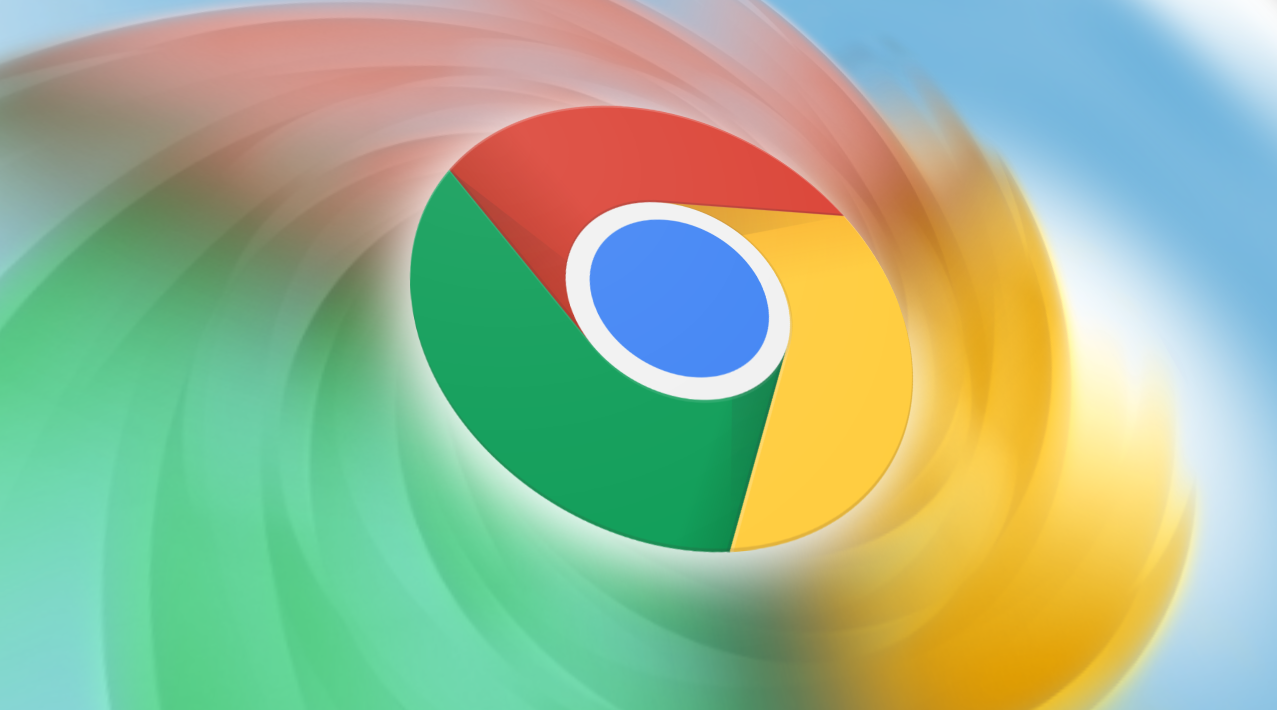
Lösung für das Problem, dass Google Chrome nicht auf das Internet zugreifen kann
1 Überprüfen Sie die Netzwerkverbindung: Stellen Sie sicher, dass Ihr Gerät mit dem Internet verbunden ist. Versuchen Sie, andere Webseiten zu öffnen, um sicherzustellen, dass die Netzwerkverbindung normal ist.
2. Cache und Verlauf löschen: Klicken Sie in Chrome auf die drei Punkte in der oberen rechten Ecke, wählen Sie „Einstellungen“, klicken Sie auf „Datenschutz und Sicherheit“ und dann auf „Browserdaten löschen“.
3. Chrome-Browser aktualisieren: Stellen Sie sicher, dass es sich bei Ihrem Chrome-Browser um die neueste Version handelt. Diese kann auf der offiziellen Chrome-Website aktualisiert werden.

4. DNS-Server ändern: Wenn es Probleme mit der Netzwerkverbindung gibt, können Sie versuchen, die DNS-Serveradresse zu ändern, um die Netzwerkgeschwindigkeit und -stabilität zu verbessern.
5. Erweiterungen deaktivieren: Einige Erweiterungen können dazu führen, dass der Chrome-Browser keine Webseiten öffnen kann. Sie können versuchen, Erweiterungen zu deaktivieren, um zu sehen, ob das Problem behoben ist.
Das obige ist der detaillierte Inhalt vonSo lösen Sie das Problem, dass Google Chrome nicht auf das Internet zugreifen kann. Für weitere Informationen folgen Sie bitte anderen verwandten Artikeln auf der PHP chinesischen Website!

Heiße KI -Werkzeuge

Undresser.AI Undress
KI-gestützte App zum Erstellen realistischer Aktfotos

AI Clothes Remover
Online-KI-Tool zum Entfernen von Kleidung aus Fotos.

Undress AI Tool
Ausziehbilder kostenlos

Clothoff.io
KI-Kleiderentferner

Video Face Swap
Tauschen Sie Gesichter in jedem Video mühelos mit unserem völlig kostenlosen KI-Gesichtstausch-Tool aus!

Heißer Artikel

Heiße Werkzeuge

Notepad++7.3.1
Einfach zu bedienender und kostenloser Code-Editor

SublimeText3 chinesische Version
Chinesische Version, sehr einfach zu bedienen

Senden Sie Studio 13.0.1
Leistungsstarke integrierte PHP-Entwicklungsumgebung

Dreamweaver CS6
Visuelle Webentwicklungstools

SublimeText3 Mac-Version
Codebearbeitungssoftware auf Gottesniveau (SublimeText3)

Heiße Themen
 Warum kann ich mich nicht bei der Bitget Wallet-Börse registrieren?
Sep 06, 2024 pm 03:34 PM
Warum kann ich mich nicht bei der Bitget Wallet-Börse registrieren?
Sep 06, 2024 pm 03:34 PM
Es gibt verschiedene Gründe dafür, dass Sie sich nicht für die BitgetWallet-Börse registrieren können, darunter Kontobeschränkungen, nicht unterstützte Regionen, Netzwerkprobleme, Systemwartung und technische Ausfälle. Um sich für die BitgetWallet-Börse zu registrieren, besuchen Sie bitte die offizielle Website, geben Sie die Informationen ein, stimmen Sie den Bedingungen zu, schließen Sie die Registrierung ab und bestätigen Sie Ihre Identität.
 Warum kann ich mich nicht auf der offiziellen Website von MEXC (Matcha) anmelden?
Dec 07, 2024 am 10:50 AM
Warum kann ich mich nicht auf der offiziellen Website von MEXC (Matcha) anmelden?
Dec 07, 2024 am 10:50 AM
Der Grund dafür, dass Sie sich nicht auf der MEXC (Matcha)-Website anmelden können, können Netzwerkprobleme, Website-Wartung, Browserprobleme, Kontoprobleme oder andere Gründe sein. Zu den Lösungsschritten gehören die Überprüfung Ihrer Netzwerkverbindung, die Überprüfung von Website-Ankündigungen, die Aktualisierung Ihres Browsers, die Überprüfung Ihrer Anmeldeinformationen und die Kontaktaufnahme mit dem Kundendienst.
 So ändern Sie den persönlichen Avatar in Google Chrome
Aug 19, 2024 pm 04:51 PM
So ändern Sie den persönlichen Avatar in Google Chrome
Aug 19, 2024 pm 04:51 PM
Wie ändere ich den persönlichen Avatar in Google Chrome? Einige Freunde möchten, dass ihr Google Chrome-Browser ihre persönlichen Merkmale zeigt, und der Avatar ist eine Manifestation persönlicher Stilmerkmale. Der Avatar von Google Chrome ist im Allgemeinen der Standard. Wenn Sie ihn ändern möchten, müssen wir ihn nur über Einstellungen – Sie und Google – Anpassen Ihres Chrome-Profils festlegen. Das ausführliche Tutorial finden Sie unten. Wenn Sie interessiert sind, schauen Sie sich diese Übersicht zum Ändern Ihres persönlichen Avatars in Google Chrome an. Überblick über das Tutorial zum Ändern des persönlichen Avatars in Google Chrome 1. Im ersten Schritt klicken wir zunächst auf Google Chrome, um es zu öffnen, und klicken dann auf das Symbol mit den drei vertikalen Punkten in der oberen rechten Ecke der Browserseite, um es zu öffnen. (Wie im Bild gezeigt) 2. Im zweiten Schritt finden wir „Einstellungen“ in der Menüliste
 Warum kann ich mich nicht auf der offiziellen Website von gate.io anmelden?
Aug 19, 2024 pm 04:58 PM
Warum kann ich mich nicht auf der offiziellen Website von gate.io anmelden?
Aug 19, 2024 pm 04:58 PM
Zu den Gründen, warum Gate.io sich nicht auf seiner offiziellen Website anmelden kann, gehören: Netzwerkprobleme, Website-Wartung, Browserprobleme, Sicherheitseinstellungen usw. Die Lösungen sind: Überprüfen Sie die Netzwerkverbindung, warten Sie, bis die Wartung beendet ist, leeren Sie den Browser-Cache, deaktivieren Sie Plug-Ins, überprüfen Sie die Sicherheitseinstellungen und wenden Sie sich an den Kundendienst.
 Wie löste ich das Problem des Fehlers 'Undefined Array Key '' 'Fehler beim Aufrufen von Alipay EasysDK mithilfe von PHP?
Mar 31, 2025 pm 11:51 PM
Wie löste ich das Problem des Fehlers 'Undefined Array Key '' 'Fehler beim Aufrufen von Alipay EasysDK mithilfe von PHP?
Mar 31, 2025 pm 11:51 PM
Problembeschreibung beim Aufrufen von Alipay EasysDK mithilfe von PHP nach dem Ausfüllen der Parameter gemäß dem offiziellen Code wurde während des Betriebs eine Fehlermeldung gemeldet: "undefiniert ...
 Was soll ich tun, wenn ich mich nicht bei der Upbit-Börse anmelden kann?
Sep 04, 2024 pm 05:53 PM
Was soll ich tun, wenn ich mich nicht bei der Upbit-Börse anmelden kann?
Sep 04, 2024 pm 05:53 PM
Wenn Sie sich nicht bei der Upbit-Börse anmelden können, wenden Sie sich an den Kundendienst, um die Geräteeinstellungen zu überprüfen und die Anwendung neu zu installieren ; Kontaktieren Sie den Kundendienst. Geben Sie Einzelheiten an.
 Was tun, wenn das Orakel nicht geöffnet werden kann
Apr 11, 2025 pm 10:06 PM
Was tun, wenn das Orakel nicht geöffnet werden kann
Apr 11, 2025 pm 10:06 PM
Lösungen für Oracle können nicht geöffnet werden, einschließlich: 1. Starten Sie den Datenbankdienst; 2. Starten Sie den Zuhörer; 3.. Hafenkonflikte prüfen; 4. Umgebungsvariablen korrekt einstellen; 5. Stellen Sie sicher, dass die Firewall- oder Antivirus -Software die Verbindung nicht blockiert. 6. Überprüfen Sie, ob der Server geschlossen ist. 7. Verwenden Sie RMAN, um korrupte Dateien wiederherzustellen. 8. Überprüfen Sie, ob der TNS -Dienstname korrekt ist. 9. Netzwerkverbindung prüfen; 10. Oracle Software neu installieren.
 So interpretieren Sie die Ausgabeergebnisse von Debian Snifferer
Apr 12, 2025 pm 11:00 PM
So interpretieren Sie die Ausgabeergebnisse von Debian Snifferer
Apr 12, 2025 pm 11:00 PM
Debiansniffiffer ist ein Netzwerk -Sniffer -Tool zum Erfassen und Analyse von Zeitstempeln für Netzwerkpaket: Zeigt die Zeit für die Paketaufnahme in der Regel in Sekunden an. Quell -IP -Adresse (SourceIP): Die Netzwerkadresse des Geräts, das das Paket gesendet hat. Ziel -IP -Adresse (DestinationIP): Die Netzwerkadresse des Geräts, das das Datenpaket empfängt. SourcePort: Die Portnummer, die vom Gerät verwendet wird, das das Paket sendet. Destinatio





